电脑图标无法下拉怎么办?图标卡住的解决方法是什么?
- 数码常识
- 2025-04-06
- 51
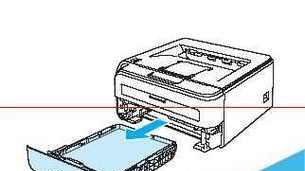
在使用电脑时,经常会遇到电脑图标无法正常下拉或卡住的情况,这不仅影响工作效率,还可能给用户带来不小的困扰。本文将为读者提供一系列针对电脑图标无法下拉或卡住问题的详细解决...
在使用电脑时,经常会遇到电脑图标无法正常下拉或卡住的情况,这不仅影响工作效率,还可能给用户带来不小的困扰。本文将为读者提供一系列针对电脑图标无法下拉或卡住问题的详细解决方法,帮助用户快速恢复正常的工作状态。
电脑图标卡住是什么原因?
在解决问题之前,我们先分析一下电脑图标卡住的原因。了解原因有助于更好地进行问题解决:
1.系统资源占用过高:当电脑运行大量程序和服务时,系统资源被过度占用,可能导致图标无法响应。
2.显示驱动问题:过时或不兼容的显示驱动可能导致图标和其他视觉元素出现问题。
3.文件系统错误:硬盘上的文件系统出错也可能引起图标异常。
4.病毒感染:恶意软件或病毒侵入电脑后,可能会破坏系统的正常运行,导致图标操作异常。
5.系统软件冲突:有时候新安装的软件与系统或其他软件产生冲突,也有可能导致图标行为异常。
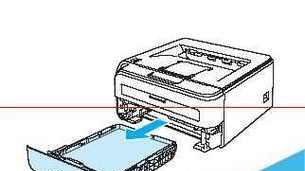
解决电脑图标无法下拉的办法
1.检查并关闭后台运行程序
过多的后台程序会占用大量系统资源,影响图标操作。我们可以通过任务管理器来检查并关闭不必要的程序。
操作步骤:
1.右键点击任务栏,选择“任务管理器”(或使用快捷键`Ctrl+Shift+Esc`打开)。
2.在打开的任务管理器中,查看CPU和内存使用情况,找到占用资源过多的程序。
3.选中这些程序,点击右下角的“结束任务”按钮。
2.更新或重新安装显示驱动
问题可能由显示驱动引起,因此检查并更新显示驱动是必要的步骤。
操作步骤:
1.按下`Win+X`键打开快速链接菜单,选择“设备管理器”。
2.找到“显示适配器”并点击展开,右键点击你的显卡设备,选择“更新驱动程序”。
3.如果没有可用更新,可以尝试卸载当前驱动(在“驱动程序”选项卡中点击“卸载设备”),然后到官网下载最新驱动进行重新安装。
3.检查硬盘错误并修复
硬盘的文件系统错误可能会导致图标无法正常操作。
操作步骤:
1.在文件资源管理器中,右键点击C盘(系统盘)。
2.选择“属性”,切换到“工具”标签页。
3.点击“检查”按钮,若发现错误则选择“修复”选项。
4.进行病毒扫描
病毒可能会破坏系统的正常功能,包括图标操作。
操作步骤:
1.打开你所使用的杀毒软件。
2.启动全面的病毒扫描,确保所有的恶意软件都被检测并清除。
5.恢复系统或重新安装系统
如果上述方法都未能解决问题,可能需要考虑系统恢复或重新安装系统。
操作步骤:
1.使用系统创建的还原点进行系统还原,或使用系统安装盘进行系统重装。
2.请确保在进行这些操作之前备份好重要数据,防止数据丢失。
提示:在尝试上述方法时,请根据自己的实际情况谨慎操作。如果不确定,请寻求专业人士的帮助。
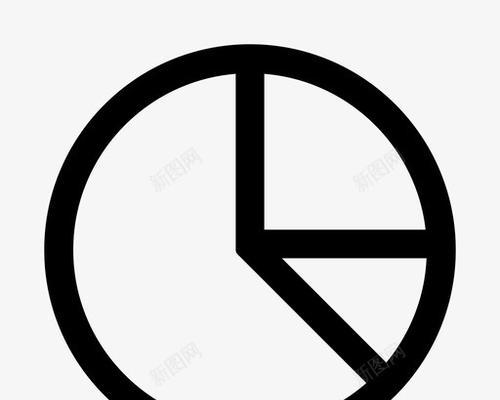
常见问题与实用技巧
问:如何预防图标卡住的情况发生?
答:保持系统和驱动程序的更新,定期进行病毒扫描,保持良好的电脑使用习惯,避免长时间运行过多程序。
问:电脑图标卡住时有声音提示怎么办?
答:声音提示通常是系统报告错误的一种方式。你需要根据提示的错误信息来判断问题所在,并尝试相应的问题解决步骤。

结语
通过上述的详细介绍和操作步骤,相信您已经掌握了如何应对电脑图标卡住的难题。综合以上,电脑图标无法下拉的解决方法通常涉及软件和硬件的多个层面,希望您能够成功解决问题,顺利恢复正常的电脑使用体验。如果问题依然存在,建议您联系专业的技术支持人员,以获得更深入的帮助。
本文链接:https://www.usbzl.com/article-45512-1.html
上一篇:索尼手机拍照模式设置方法是什么?
下一篇:打造投影仪的步骤和效果如何?

